Como crear copias de seguridad con Iperius Backup
Vamos a ver como crear copias de seguridad de una forma muy fácil y rápida. Además, con software gratuito.
Los discos son algo muy útil y que normalmente almacenan información muy valiosa. Cosas como por ejemplo tus fotos, algo irremplazable si las pierdes.
Es por eso, que es tan importante tener una copia de seguridad, al menos de todo lo importante.
Vas a ver como crear copias de seguridad con un software gratuito llamado Iperius Backup. A nivel de usuario, no necesitas la versión "Advanced" de pago.
Tiene buena compatibilidad con muchos Windows, desde XP hasta Windows 10 (seguro que ya funciona en Windows 11, pero no lo he probado ni lo especifican).
Una vez instalado, nos aparece esta ventana. Empecemos con la primera pestaña, inicio.
Le voy a dar a crear nueva tarea de copia de seguridad o al primer botón marcado en la imagen:
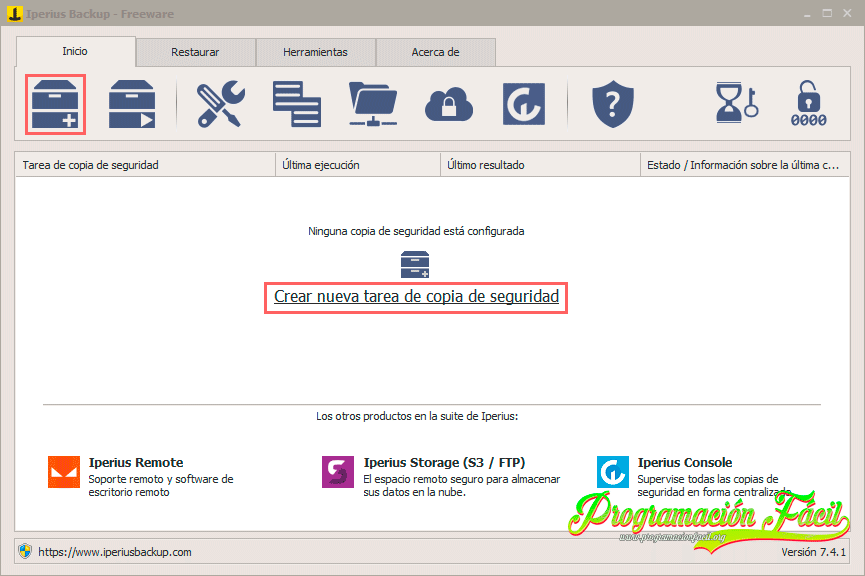
Ahora, te aparecerá una nueva ventana. En ella fíjate en las dos primeras opciones. Añadir carpeta (marcado en rojo) o añadir un único archivo (marcado en azul). Yo voy a mostrarte lo más habitual, crear copia de seguridad de una carpeta.
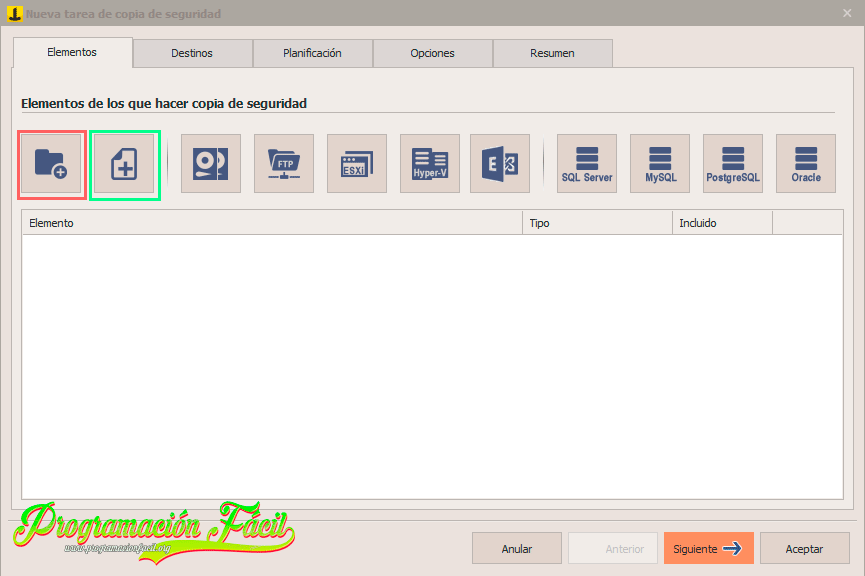
En la siguiente ventana, selecciona la ruta a la carpeta origen. Esta es la carpeta original de la cual se va a realizar la copia de seguridad. Si quieres toda una unidad o disco, haz como yo, selecciona la raíz del disco o partición. Por ejemplo E:\.
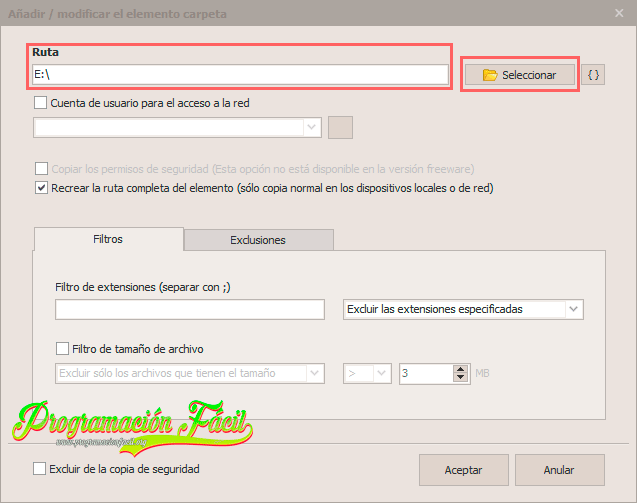
Si todo ha ido bien, tendrás la copia de seguridad creada. Ahora solo queda configurarla.
Haz click en el botón siguiente.
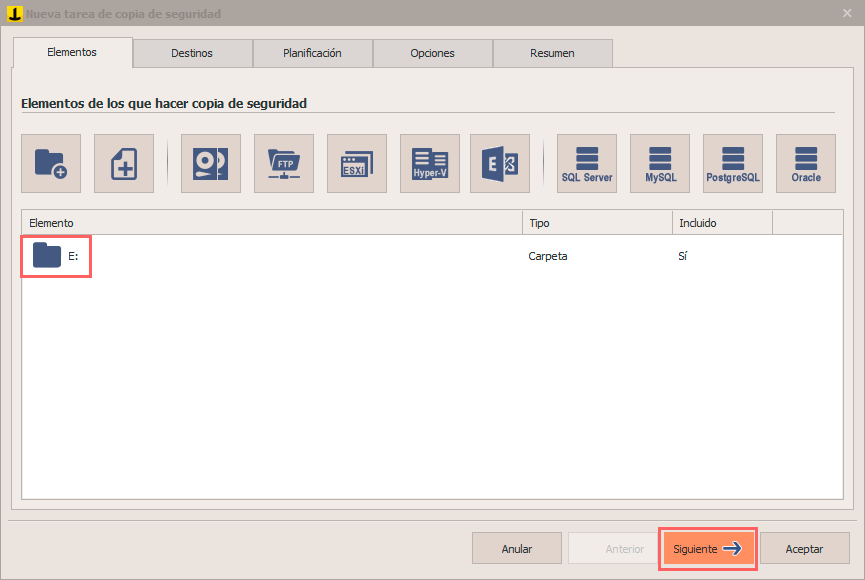
Aparecerá una ventana para seleccionar el destino de la copia. El destino de la copia de seguridad es la carpeta, partición o disco donde vas a almacenarla.
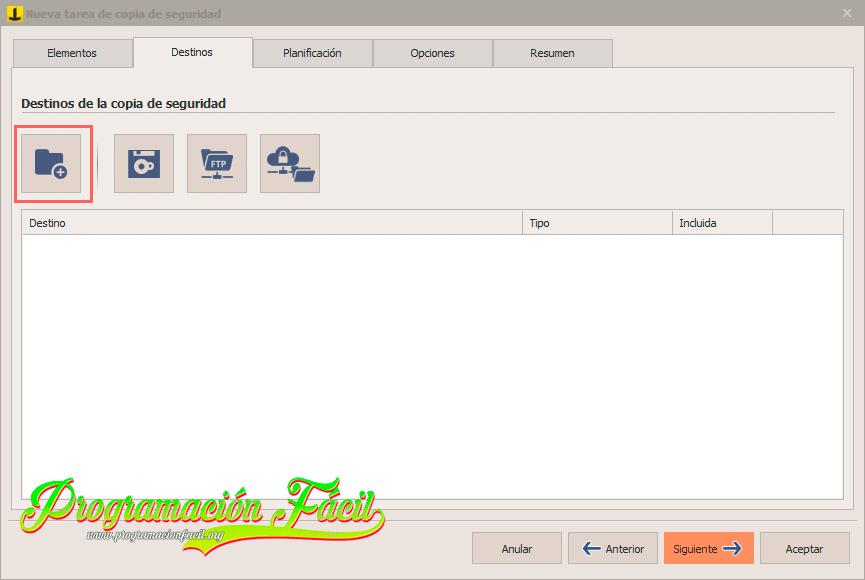
Aparecerá una nueva ventana. Aquí, selecciona la ruta para guardar la copia.
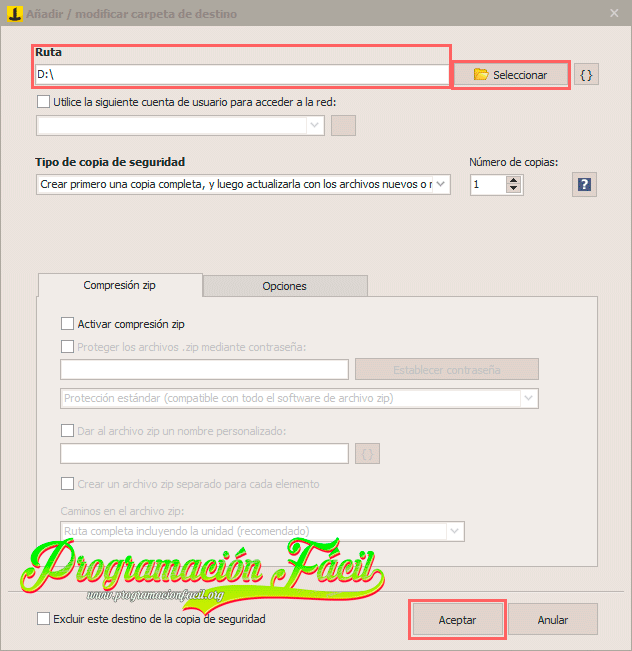
Como puedes ver, hay más opciones como el número de copias, otros tipos de copia, compresión, contraseña, etc. No lo voy a explicar todo. Si tienes alguna duda sobre alguna opción, déjame un comentario. En otra entra entrada, quizás haga un tutorial más avanzado sobre el uso de Iperius Backup.
El tipo de copia que he elegido, es el que viene por defecto. Crea primero una copia completa con todos tus archivos y después solo copia los archivos nuevos y los modificados. De ese modo, evitamos copiar un montón de veces lo mismo.
Te quedará el destino fijado. Haz click en siguiente para pasar a la siguiente pestaña.
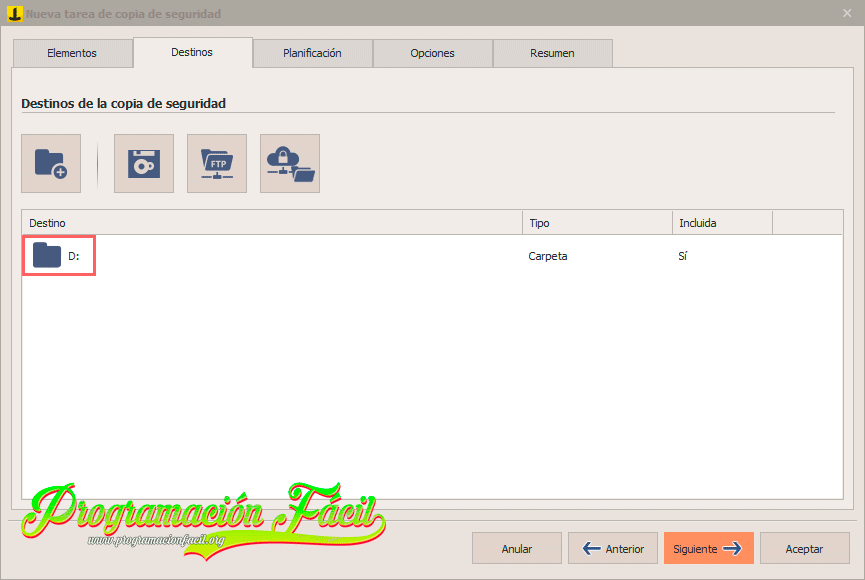
Te aparecerá una ventana en la que puedes elegir cuando quieres que se haga automáticamente la copia de seguridad. En mi caso, he seleccionado que se haga los lunes, miércoles y viernes a las 9:00 y a las 13:00, es decir, 6 copias por semana.
Puedes elegir los días de la semana o los números del día del mes, o cada cierto tiempo.
La siguiente ventana la puedes dejar por defecto o modificar algunas de las muchas opciones que tiene. Ya mostraré más adelante como utilizarlas. Algo interesante es el poder enviar correos avisando del estado de la copia.
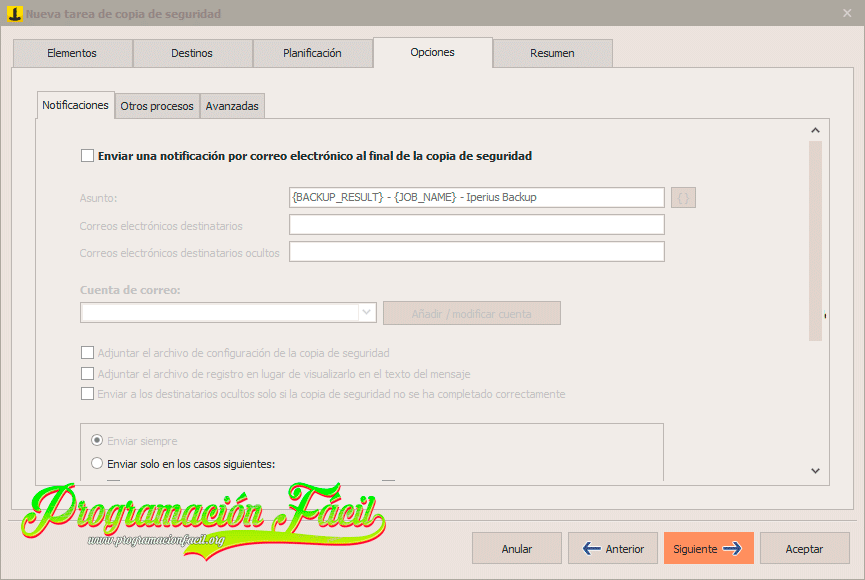
Finalmente te mostrará un resumen de la configuración. Debes darle un nombre a la tarea. Pon cualquier cosa y haz click en aceptar para terminar.

Ya tienes la copia creada. Ahora puedes esperar a que entre en los días y horas que le has indicado o hacer la copia manualmente.
Puedes ver más cosas interesantes sobre hardware y software.

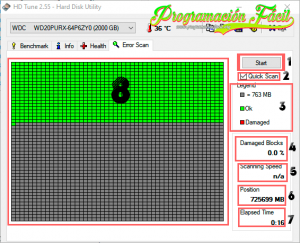
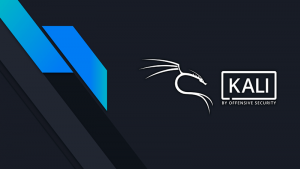
una pregunta se puede hacer copia de seguridad de dos carpetas al mismo tiempo sin nesecidad de crear una por una